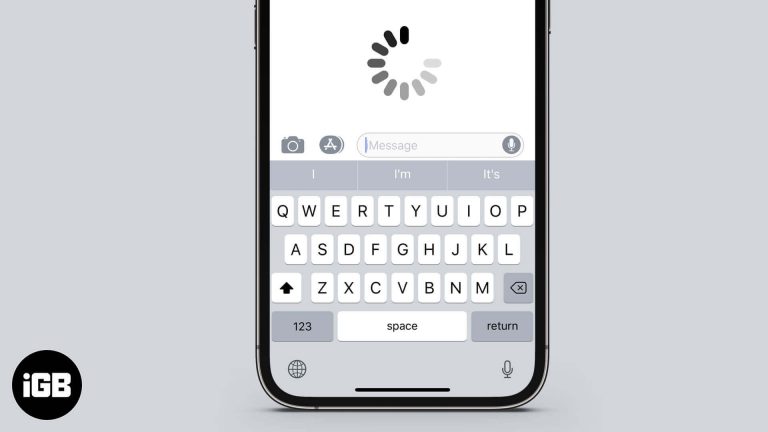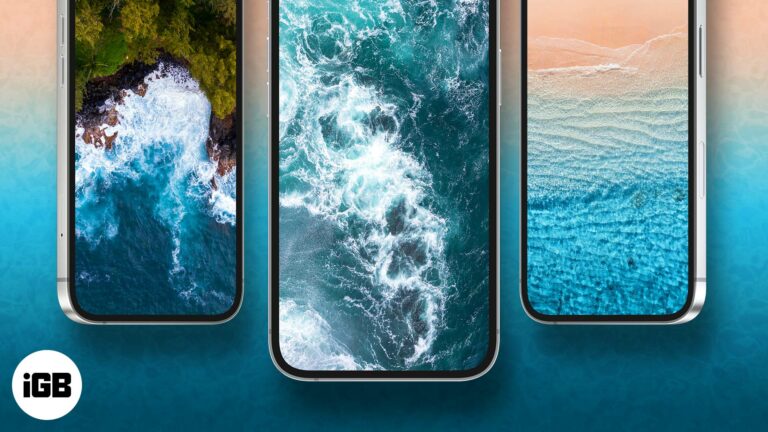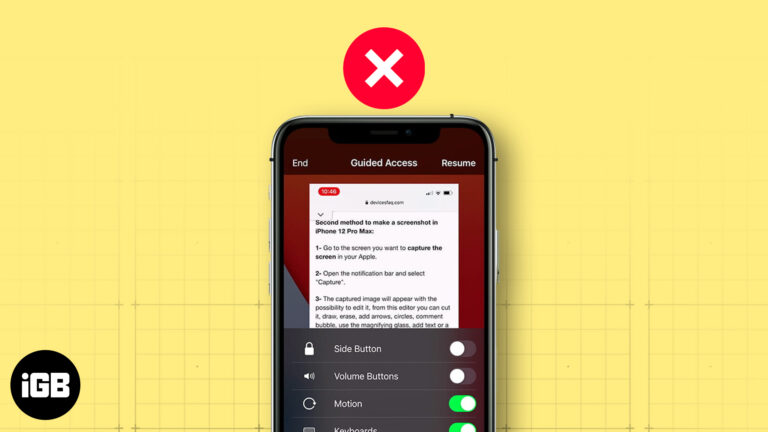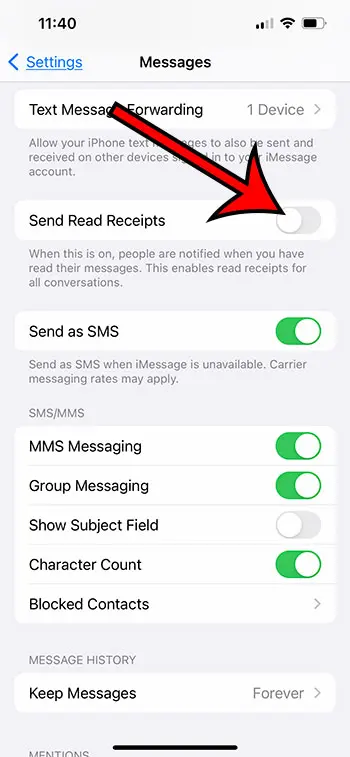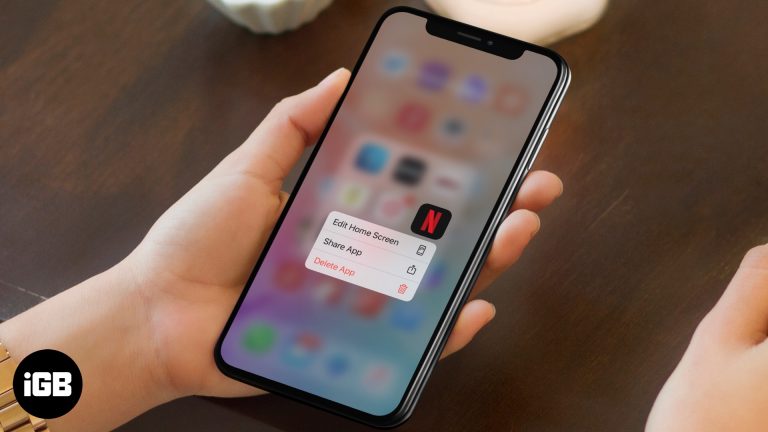Что произойдет, если я сброшу настройки местоположения и конфиденциальности на iPhone 11?
Сброс вашего iPhone или различных частей вашего iPhone — это то, что вам может понадобиться при попытке решить проблему на устройстве.
iPhone 11 в iOS 16 имеет несколько различных типов сброса, которые вы можете выполнить, от полного сброса устройства до сброса словаря клавиатуры.
В нашем руководстве ниже о том, как сбросить местоположение и конфиденциальность на iPhone 11, мы обсудим, что на самом деле будет делать этот параметр, а также покажем вам шаги для его выполнения.
Как сбросить местоположение и конфиденциальность iPhone 11
- Открыть Настройки.
- Выбирать Общий.
- Выбирать Перенос или сброс iPhone.
- Кран Перезагрузить.
- Выбирать Сбросить местоположение и конфиденциальность.
- Введите пароль.
- Трогать Сбросить настройки.
Наше руководство продолжается ниже с дополнительной информацией о том, как сбросить местоположение и конфиденциальность на iPhone 11, включая изображения этих шагов.
Программы для Windows, мобильные приложения, игры - ВСЁ БЕСПЛАТНО, в нашем закрытом телеграмм канале - Подписывайтесь:)
В нашем руководстве по аппаратному сбросу iPhone 11 обсуждаются шаги, которые необходимо предпринять, если вы хотите полностью удалить все со своего телефона, если вы его продаете или обмениваете.
Но у iPhone есть несколько других вариантов сброса, которые не сотрут ваш телефон до заводских настроек по умолчанию.
Одним из элементов, которые вы можете сбросить на iPhone, являются настройки конфиденциальности и местоположения.
Когда вы сбрасываете местоположение и конфиденциальность на iPhone 11, все разрешения вашего приложения восстанавливаются до заводских значений по умолчанию, а это означает, что вам нужно будет повторно включить все разрешения местоположения и конфиденциальности для каждого приложения на устройстве.
Хотя это может быть утомительно, это отличный способ убедиться, что ваши приложения могут получать доступ только к той информации и функциям устройства, которые вам нужны.
Наша статья продолжается ниже с дополнительной информацией о том, как сбросить местоположение и конфиденциальность на устройствах iPhone 11.
Как установить местоположение и конфиденциальность iPhone 11 на заводские настройки по умолчанию (руководство с изображениями)
Действия, описанные в этой статье, были выполнены на iPhone с использованием Операционная система iOS 16. Эти шаги будут работать на большинстве моделей iPhone и большинстве версий iOS.
Выполните следующие действия, чтобы сбросить настройки местоположения и конфиденциальности iPhone 11.
Теперь, когда вы знаете, как сбросить местоположение и конфиденциальность на iPhone 11, вы сможете начать все заново и убедиться, что ваши приложения не имеют слишком большого доступа к вашим данным.
Дополнительная информация о конфиденциальности и местоположении на iPhone
После того, как вы завершили процесс сброса настроек конфиденциальности и местоположения iPhone 11, вы, вероятно, будете получать запросы на изменение этих настроек каждый раз, когда будете открывать приложение.
Это будет включать в себя такие вещи, как предоставление разрешений приложениям, чтобы они могли использовать ваше местоположение. Вы, вероятно, захотите включить это для определенных вещей, таких как картографические приложения, доставка еды и приложения для совместного использования.
Кроме того, многим приложениям на вашем телефоне требуется доступ к другим функциям устройства, чтобы они могли работать должным образом.
Поэтому вы можете увидеть множество запросов на доступ к камере, микрофону, контактам и т.д.
Если вы хотите увидеть все приложения на вашем iPhone, которые используют ваше местоположение, вы можете перейти к Настройки > Конфиденциальность и безопасность > Службы геолокации .
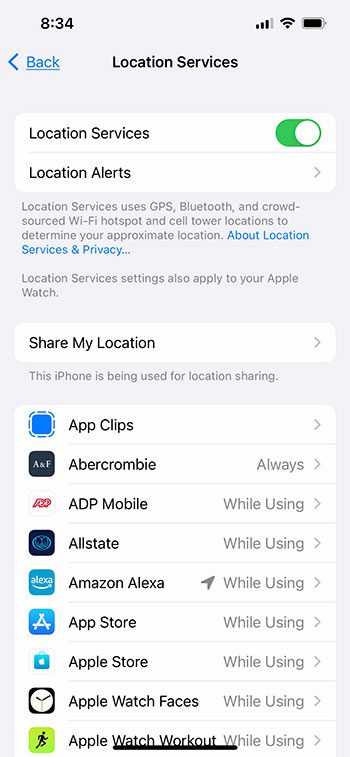
Затем вы можете прокрутить список и посмотреть, какие приложения имеют какой уровень доступа к данным о вашем местоположении. Вы увидите такие вещи, как:
- Никогда
- Спросите в следующий раз или когда я поделюсь
- При использовании приложения
- Всегда
Если вы выберете одно из приложений, вы сможете изменить тип доступа к данным о местоположении, а также выбрать, может ли приложение иметь доступ к вашему точному местоположению. Если вы выключите Точное местоположениетогда приложения смогут использовать только ваше приблизительное местоположение.
Вы также можете полностью отключить Службы геолокации для всех своих телефонных служб и приложений, если коснетесь кнопки справа от Служб геолокации в верхней части меню.
Некоторые другие элементы, которые вы, возможно, захотите проверить, — это различные меню на Конфиденциальность и безопасность меню.
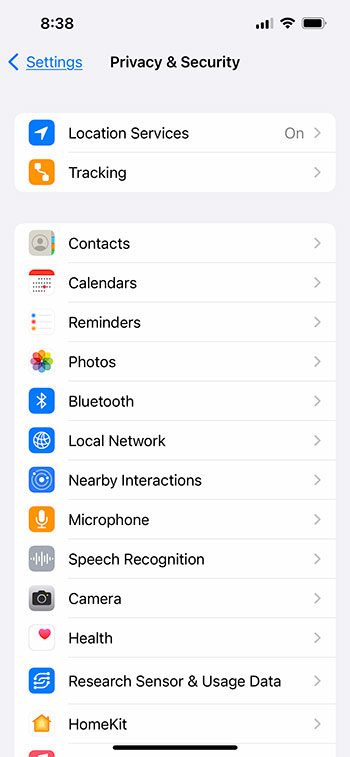
Открытие чего-либо на этом экране, например «Камера», позволит вам увидеть все приложения на вашем iPhone, которые могут использовать камеру.
Вы можете прокрутить вниз и нажать кнопку справа от любого приложения на этом экране, если хотите отозвать их разрешение на использование этого элемента на вашем устройстве.
Связанный
Программы для Windows, мобильные приложения, игры - ВСЁ БЕСПЛАТНО, в нашем закрытом телеграмм канале - Подписывайтесь:)